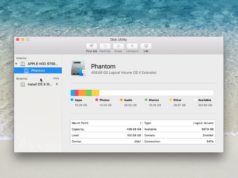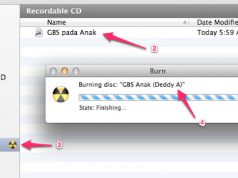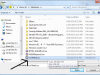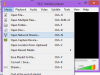WhatsApp mungkin aplikasi pesan singkat paling populer di dunia, dengan sekitar 64 juta pesan singkat dikirim setiap harinya. Kebanyakan pengguna WhatsApp menginstall WhatsApp diponsel. Namun tidak semua orang memilih untuk menggunakan aplikasi pesan singkat di ponsel karena ukurannya, atau karena ingin lebih praktis dengan membawa 1 gadget saja yaitu komputer Mac mereka.
Pertanyaannya, apakah mungkin membuka aplikasi WhatsApp di Mac? Jika mungkin, bagaimana caranya? Ternyata, ada banyak cara yang bisa dipilih untuk menggunakan WhatsApp di Mac. Sebelumnya, Anda tidak bisa mengirim atau menerima pesan WhatsApp di komputer, tetapi pada 10 Mei 2016 WhatsApp memperkenalkan aplikasi desktop-nya.
Artikel ini akan menjelaskan bagaimana cara mengakses, mengirim,dan menerima pesan WhatsApp di Mac Anda, termasuk melalui aplikasi pihak ketiga.
Tiga Cara Mengakses WhatsApp di Mac
1. WhatsApp Web
Ini adalah cara lebih lama untuk membuka WhatsApp di Mac. Sekitar Januari 2015, ada versi dari WhatsApp untuk pengguna PC dan Mac yang memungkinkan para pengguna membukanya dari alat apapun dan mengakses pesan-pesan mereka. Versi ini disebut WhatsApp Web.
WhatsApp Web didukung oleh Google Chrome, Opera, dan Firefox, tetapi tidak didukung sepenuhnya oleh Safari. Jika membuka WhatsApp Web di Safari, akan ada beberapa fitur yang hilang.
Dengan membuka WhatsApp Web di Chrome, Opera, atau FireFox, Anda bisa masuk dengan menggunakan kode QR dan mengakses semua percakapan di ponsel Anda. Selain itu, Anda dapat mengirim dan menerima media, ikut dalam percakapan kelompok, mengirim dan menerima pesan suara, bahkan menerima notifikasi.
Yang tidak bisa ditemui jika WhatsApp Web digunakan di Safari adalah notifikasi dan perekaman pesan suara. Tetapi Anda tetap bisa mendengarkan pesan suara. Juga perlu diingat, ponsel Anda harus terhubung ke internet untuk mengirim dan menerima pesan dari WhatsApp Web.
2. Aplikasi WhatsApp untuk Desktop
Pada tanggal 10 Mei 2016, WhatsApp secara perdana meluncurkan aplikasi desktop-nya. Aplikasi ini dapat diunduh dengan gratis di website mereka. Tentu saja, aplikasi untuk desktop ini juga mudah untuk di-setup seperti halnya aplikasi ponsel.
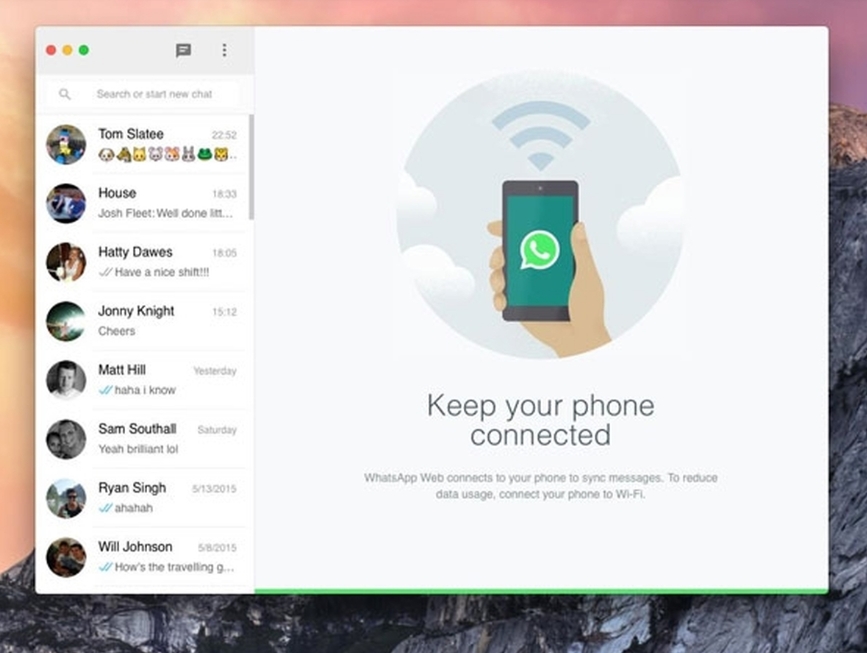 Setelah mengunduh program dan menaruhnya di folder aplikasi pada Mac Anda, Anda akan diberi kode QR unik. Setelah itu bukalah ponsel Anda, buka WhatsApp, dan klik tiga bulatan kecil di pojok kanan atas dan pilih menu WhatsApp Web.
Setelah mengunduh program dan menaruhnya di folder aplikasi pada Mac Anda, Anda akan diberi kode QR unik. Setelah itu bukalah ponsel Anda, buka WhatsApp, dan klik tiga bulatan kecil di pojok kanan atas dan pilih menu WhatsApp Web.
Sekarang Anda akan mempunyai scanner kode QR dalam aplikasi WhatsApp di ponsel Anda dan gunakanlah untuk memindai kode QR di layar Mac Anda. Setelah selesai memindai, Anda akan mendapatkan semua kontak dan percakapan WhatsApp tersinkronisasi di Mac Anda.
3. Aplikasi Pihak Ketiga
Selain cara-cara yang ditawarkan langsung oleh WhatsApp, ada juga aplikasi pihak ketiga yang bagus untuk pengguna Mac. Dengan aplikasi ini, pengguna WhatsApp di Mac bisa menerima notifikasi, menggunakan tampilan yang rapi, mendapatkan update rutin. Semuanya bisa digunakan secara gratis.
Aplikasi ini bernama ChitChat, tetapi Anda tidakbisa menemukannya di App Store Mac. Anda bisa mengunduhnya di GitHub.
Cara menggunakannya juga mudah. Cukup buka halaman ChitChat di GitHub dan unduh aplikasinya. Saat sudah terunduh, Anda akan menemui menu untuk login menggunakan kode QR. Setelah itu, pindai kode QR di Mac dengan smartphone Anda dan kedua aplikasi di perangkat Anda akan tersinkronisasi.
Setelah menyelesaikan proses di atas, Anda bisa langsung menggunakan ChitChat untuk mengirim dan menerima pesan. Notifikasi akan muncul di pusat notifikasi Mac Anda. Fitur yang ditawarkan ChitChat sudah lengkap, namun Anda tidak bisa merekam pesan suara.